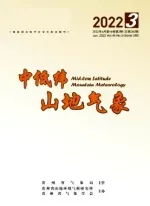利用Visio绘制能见度目标物分布图
2012-12-23郑文全
曹 飞,郑文全
(1.贵州省普安县气象局,贵州 普安 561500;2.四川省达州市气象局,四川 达州 635000)
利用Visio绘制能见度目标物分布图
曹 飞1,郑文全2
(1.贵州省普安县气象局,贵州 普安 561500;2.四川省达州市气象局,四川 达州 635000)
能见度目标物分布图后期的绘制,没有较为专业的底功,往往无法绘制,作为基层台站一般都是交由专业人士进行制作,而利用Visio2003软件就能轻松绘制能见度目标物分布图,真正做到简单、轻松、快速。
visio;能见度;目标物分布图;绘制
1 引言
能见度目标物是在气象台站四周不同方向不同距离选定若干作为观测能见度标准的固定目标物。根据这些目标物的能见与否及其清晰程度来确定观测时的能见度。当目标物发生变更时应及时进行修正和绘制,确保能见度观测项目的正常开展。
随着社会的迅猛发展,更大更高的建筑物不断冒出,遮挡住更远的目标物,旧的目标物却因此“消失”,或者部分旧的目标物因为这样或那样的原因被拆除或毁坏,丧失了作为目标物的标准,这时就须及时对目标物分布图进行修正。
观测场周边目标物的确定和测定较为容易,然而,绘制能见度目标物分布图涉及同心圆及目标物示意图的绘制,往往需要较为专业的知识,作为基层台站难度较大,同时加上打印机的限制,更加困难。但随着气象事业的发展,基层已经具备打印的硬件条件,仅剩下绘制目标物成为难点。
本文根据已经测定的目标物分布情况,利用Visio2003能轻松地绘制能见度目标物分布图。即使从未接触过Visio也能较为轻易地进行绘制。绘制完成后,只须上传上级部门审核通过即可打印使用。
2 绘制方法
2.1 制作同心圆
制作同心圆是难点,利用Visio简易的操作可免除专业软件的复杂度。打开Visio2003在左侧点击“框图”,再从主窗口选择“框图”,就进入了操作界面。
①Visio打开后页面默认是A4纸,可根据自己的情况设置纸张的大小(文件页面设置页面尺寸自定义大小)。首先布局图形的大概分布,这里选择在纸张的上部三分之二的部位用于画图,下部用于制作表格,定了布局后,鼠标靠近左侧刻度尺,当鼠标变成左右箭头时,按住鼠标不放拖动到纸张中部,就会有一条绿色垂直基准线在纸张中部(下文称Y轴)。同样的操作从上面刻度尺拖动一条水平基准线(下文称X轴),使其两基准线交点大概在纸张上部三分之一的中间,这个交点就是后面同心圆的圆心(图1)。X轴和Y轴只是“虚线”仅为后面绘制作位置参考,打印时并不会出现。
②在左侧工具栏“形状”中点击“块”栏,从中选择“同心圆第1层”并拖动到纸张上,该图形外面绿色方块是调整圆的外形大小,内部黄色菱形是调整2个圆间的厚度。这里我们根据纸张底纹上的刻度线,调整其内圆半径为2个单位,内外两圆间的厚度也为2个单位(参照上面的刻度尺可知2个单位相当于1 cm),然后拖动图形使其圆心与2基准线的交点重合(可用键盘方向键进行微调)。
③再次从“块”栏中拖动一个“同心圆第1层”到纸张上,调整其厚度为2个单位,拖动使其圆心在X轴上,其内圆左侧与第1个图形的外圆左侧距离亦为2个单位(可以从纸张上底纹的刻度线直接判定),如图1(厚度和间距是2个单位刻度)。再按住本次图形的右侧绿方块向右拖动,使其内圆右侧与第1图形的外圆右侧距离为2个单位。这样就有了4个同心的圆。
循环上面,再次拖入“同心圆第1层”图形,同相操作。一直添加到有8个同心圆(图1)。

图1 制作同心圆示意图
操作过程中有如下技巧:
①每次操作图形时,确保先选中该图,再进行调整(注意查看工具上处于“箭头”选择状态,特别是后面文字和标志物添加的情况下)。当同心圆与X轴和Y轴正交时,会出现红色方块,表明正好正交对齐。熟练时,不用一个一个地拖动,只须对纸张上的图形右击选“复制”,然后再在纸张上右击选“粘贴”,就会出现第2个同心圆,这2个圆的厚度就会是一样的,只须调整大小和圆心位置即可,这样就能快速绘制同心圆。
②现在完成了8个同心圆,根据地面气象观测规范须9个同心圆。点击从“文件”→“框图”→“基本形状”,从“基本形状”中拖动“圆形”到纸张上,对其右击选“格式”→“填充”将透明度调成100%,再右击选“形状”→“置于底层”,拖动使其圆心至X轴上,并调整其大小与圆心,方法与上述相同。
③点击选择最内的同心圆,按住Ctrl逐个选择内层的8个同心圆(实际上是由4个图形组成),这时每个选中的外部都有一个紫色的框(共4个),对其右击选择“格式”→“填充”,在弹出的对话框中,填充的颜色选择白色,然后确定。
④进行组合。保持这8个同心圆被选中状态(如果不在选中状态按第3条操作使其选中),按住Ctrl点击选择最外的第9个圆,再次右击选择“形状”→“组合”,使9个同心圆成一整体,可以避免后面误操作影响同心圆的对齐。
2.2 布局刻度和方位
2.2.1 在左侧工具栏“形状”中点“块”栏,从下面选择“点箭头线”拖动到纸上,使其与X轴重合,左端位于同心圆左外侧附近,此时该箭头左右为红色矩形块,按住右边红色块水平向右拖动到同心圆右外侧附近释放,这样真正的“X轴”画出来了。选中先前的水平基准线,此时呈绿色,按 Del键进行删除。
同样,再拖动一个“点箭头线”到纸上,最好在同心圆外部,右击它选择“形状”→“向左旋转”,箭头就指向上面,选择并拖动使其与Y轴重合,其下端位于同心圆外下侧附近,拖动它的上端使其延长到同心圆的外上侧附近(图2),再选中垂直基准线按Del删除。
按住Ctrl逐个选中现在的同心圆、X轴、Y轴进行组合。

图2 布局刻度和方位示意图
2.2.2 标上刻度。首先在工具栏上选择文本块工具,在同心圆外侧点击,并输入数字“55.5”,切换到“箭头”选择工具,选中刚才的文字框并右击,选择“格式”→“文字”,在“字体”中选择自己的字体和大小,这里修改大小为10号,点击“确定”后,调整文字框于适合大小。这样一个“模板”文字框就做好了。
选中上面“模板”文字框,右击选“复制”,在同心圆上右击进行“粘贴”,调整使其处于Y轴与同心圆相交处。重复上面的“复制”、“粘贴”,使Y轴上每个相交处均有一个文字框。这样,这些文字框的大小及字体均一样。
逐个选择每个文字框,并输入每个位置的真正刻度,通过键盘上的方向键微调每个文字框位置,使所有文字框处于一条垂直线上。
按住Ctrl键,逐个选择同心圆上所有文字框,在其上右击选择“格式”→“填充”,填充色选择白色,点“确定”。此时保持所有文字框仍被选中,再次按住Ctrl点选同心圆,再在其上右击选择“形状”→“组合”,这样同心圆与刻度就固定上了。
注意:
①通过工具栏上视图放大比例或按住Ctrl加滚轮可对图形进行放大或缩小,以便微操作。
②右击文字框在“形状”中选择“置于顶层”,可防止文字框拖入同心圆图形中“消失”情况发生。
3 布局目标物及说明
3.1 目标物示意图及文字说明的添加
能见度目标物分布图中要标上目标物的示意图及文字说明,非专业人员示意图是很难手工制作的。幸运地是Viso中能找到绝大多数的示意图,我们只须拖动这些示意图到纸张上,调整一下其大小,然后根据已经测定的目标方位和距离拖动示意图到对应的位置上就可完成,选择此示意图按Del即可删除此示意图。
然后为示意图增加文字说明,双击模板文字框中输入对应目标物的名称及距离,调整好文字大小及文字框的外框大小。右击选“复制”,再在同心圆上右击选“粘贴”,然后拖动其至示意图的下方,并填充其底色为白色,即可完成一个目标物示意图的说明。按住Ctrl键逐个选中示意图、文字说明、同心圆,进行组合,使其与同心圆成一整体。
循环上面操作,添加不同的目标物示意图及对应的文字说明,即可完成所有目标物的分布。如果发现示意图或文字框“消失”不见,请点击选中同心圆,右击选“形状”“置于底层”,这样就会显现出来。

图3 目标物示意图及文字说明的添加
有些示意图自带了文字说明,双击图形按Del即可删除附带文字。再按上面正常流程操作。每次注意使操作的图形处于选中状态,若有误操作及时用“撤消”功能。
下面是一些主要示意图的位置,从菜单“文件”“形状”中选择,后即可加入左侧工具栏中:
建筑物、楼房等(网络→网络位置)
建筑物、楼房、塔、电线铁架等(网络→详细网络图)
无线发射塔等(网络→网络和外设)
树、房屋、桥梁等(地图→三维方向图形状)
楼房、高楼、烟囱、树、标志建筑等(地图→路标形状)
特色植物(建筑设计图→植物)
3.2 目标物示意图的手动制作
有极个别示意图Visio上没有,但我们也可轻易获得。从网上搜索相关图形(最好是黑白的),并保存在本地计算机中。用windows自带的画图程序打开该图形,使用选择工具选择所取的部分,右击“复制”,然后在Visio上进行粘贴,这样就可在Visio上进行调整大小和移动了。当然亦可将选定的部分示意图用画图程序进行保存,方法是:用画图程序打开图形,选择所需部分,右击选“复制”,再从菜单“菜单”→“新建”上新建一张白图(若有提示点“否”),把该白图大小调整得很小,按Crtl+V粘贴刚才选取部分,再使用放大工具放大,用橡皮擦工具擦去背景中的杂点,然后保存文件。下次使用时,用画图程序打开这个保存的文件,按Ctrl+A选择全部,再按Ctrl+C复制,回到Visio界面进行粘贴即完成。
4 插入目标物分布情况表
从菜单上“插入”→“对象”中选择excel工作表,就可以插入表格了,把测定的目标物描述分别填入表格中,就象操作excel表一样的轻松。编辑完成后,点击表外,就可形成所需表格。注意:再次进行编辑时用双击,点击表外就形成所需表格,用单击选择该图,可移动或调整大小。
至此就完成了绝大部分工作,在页首再添加一个文字框,写上“XX气象站能见度目标物分布图”,在表格外部上面添加一文字框写上“XX气象站能见度目标物(灯)登记表”,分别调整一下字体和大小,再删除“模板”文字框,这样一张比较专业的能见度目标物分布图就制作出来了,可用预览和打印试试效果。
[1] 中国气象局.地面气象观测规范[M].北京:气象出版社,2003,17-19.
P409
B
1003-6598(2012)02-0055-03
2011-10-12
曹飞(1978—),男,助工,主要从事气象业务服务工作。